6、使用画笔工具,硬度为0,中等大小,如下图所示的黑色,涂抹,不透明度设为33%。右击图层,在图层面板中选择创建剪切蒙版
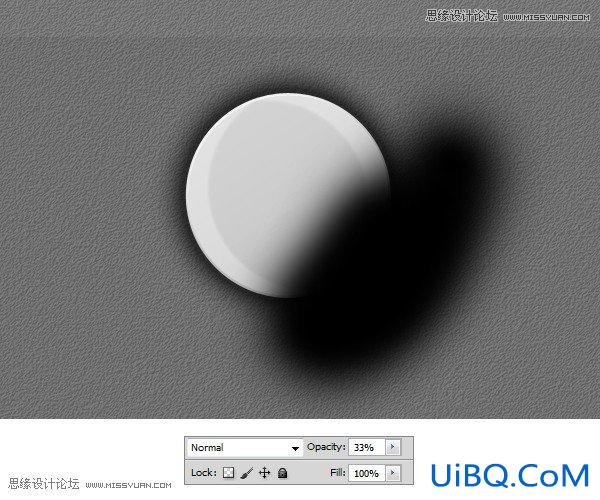
7、选择自由形状工具(U),做出图示中的圆形,接下来使用选择工具,做出如下的两个选区,点击图层,反向选取,添加一个图层蒙版的形状,接下来使用图层样式。
投影:正片叠底,颜色#434343,不透明度88%,角度120,距离1,。
外发光:模式正常,不透明度40%,颜色#434343,方法柔和,大小6,范围50%
渐变叠加:模式正常,不透明15%,线性,角度90,缩放100%
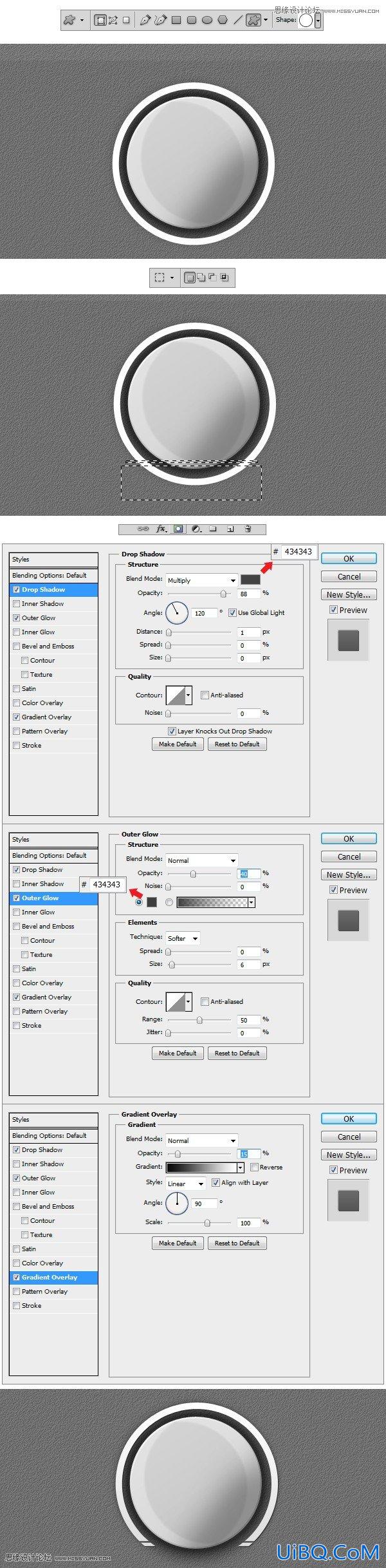
8、创建一个新图层置于所有图层上方,使用黑色(#000000)中型笔刷做出如下效果,不透明度22%,将图层转换为剪切蒙版。
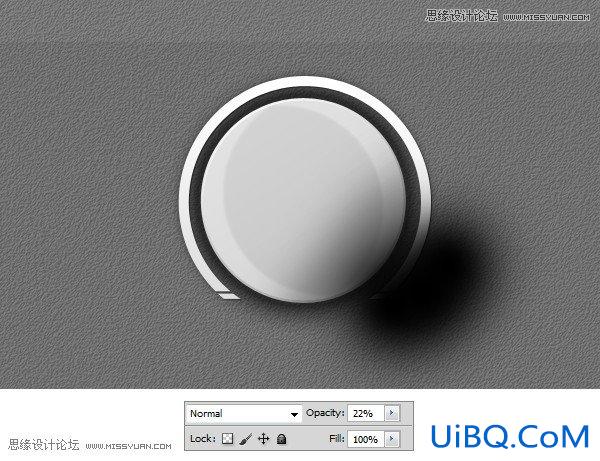
9、选择自定义形状工具,并载入下载的形状素材,使用自定义形状做出如下图型,颜色#707070,添加以下图层样式:
渐变叠加:柔光,不透明度40%,线性,角度90,缩放100%
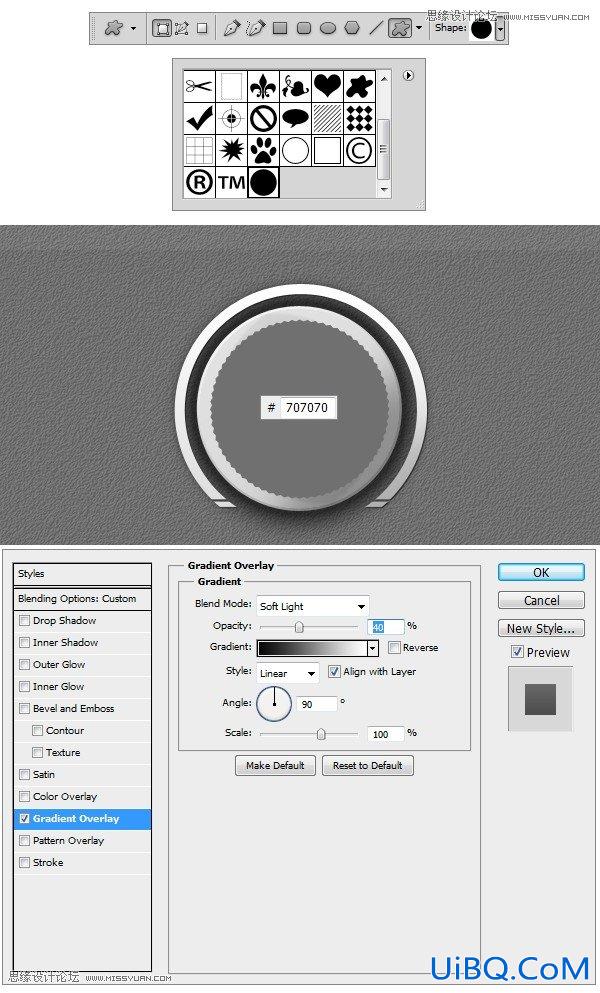
10、使用钢笔工具勾出如下形状,使用滤镜----模糊===动感模糊,角度40,大小15像素,增加图层蒙版,前景色设置为透明,使用黑色线性渐变(颜色优艾设计网_PS制作实例#000000)做一个从底部向上的渐变,不透明度80%。
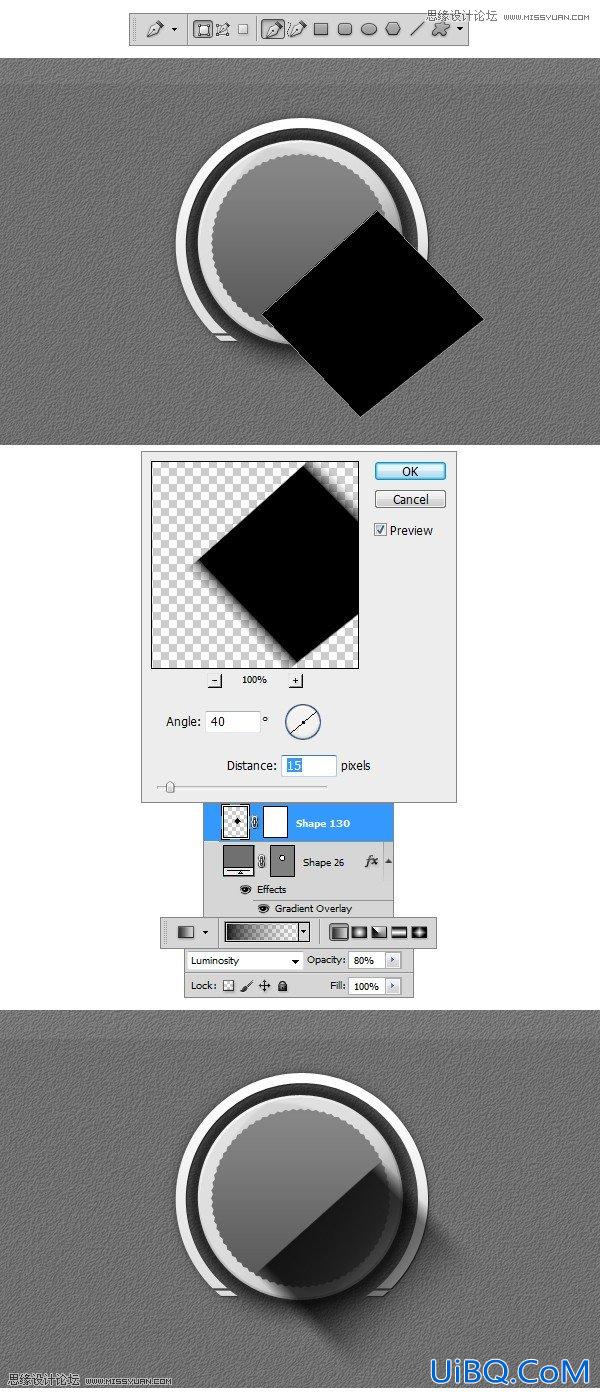








 加载中,请稍侯......
加载中,请稍侯......
精彩评论